Les 5 meilleurs enregistreurs Skyrim SE disponibles pour Windows et Mac OS X
Cet article va partager les 5 meilleures enregistreurs Skyrim SE. Selon Steam, Skyrim Special Edition, également appelé Skyrim SE, a remporté plus de 200 jeux des 2016 Year Awards. Il a donné vie au fantasme épique dans des détails époustouflants.
La version SE comprend le jeu acclamé par la critique et des modules complémentaires avec de nouvelles fonctionnalités, comme l'art remasterisé et les effets. Il est logique que vous souhaitiez capturer votre gameplay et le partager sur Twitch. Si vous cherchez juste un enregistreur Skyrim SE, vous êtes au bon endroit.
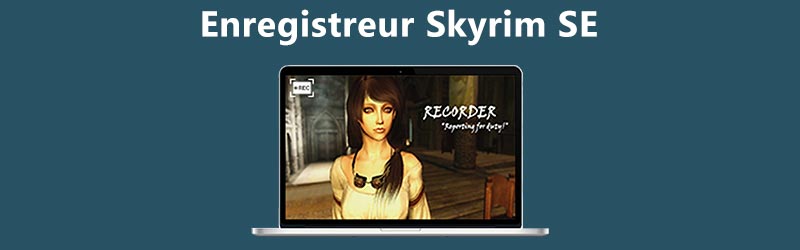
- Top 1: Vidmore Screen Recorder
- Top 2: Game DVR sous Windows 10
- Top 3: Bandicam
- Top 4: ScreenFlow
- Top 5: FRAPS
Top 1: Vidmore Screen Recorder
Peu importe que vous soyez un homme ordinaire ou un technophile, Vidmore Screen Recorder peut répondre à vos besoins d'enregistrement de gameplay de Skyrim SE, comme une utilisation facile, produire des enregistrements de haute qualité, etc.
- Enregistrer le gameplay sur votre bureau en un seul clic.
- Ajouter directement votre réaction et votre voix à l'enregistrement du gameplay.
- Améliorer automatiquement la qualité vidéo et audio pendant l'enregistrement.
- Léger et optimiser les performances en fonction de votre matériel.
- Offrir de nombreuses options personnalisées et des outils bonus aux utilisateurs avancés.
En bref, c'est le meilleur enregistreur Skyrim SE pour Windows 10/8/7 et Mac OS X.
Comment enregistrer Skyrim SE sur PC/Mac
Étape 1: Installer le meilleur enregistreur Skyrim SE
Lorsque vous souhaitez capturer votre gameplay, téléchargez et installez le meilleur enregistreur Skyrim SE sur votre disque dur. Ensuite, lancez-le et choisissez Enregistreur Vidéo à partir de l'interface principale.
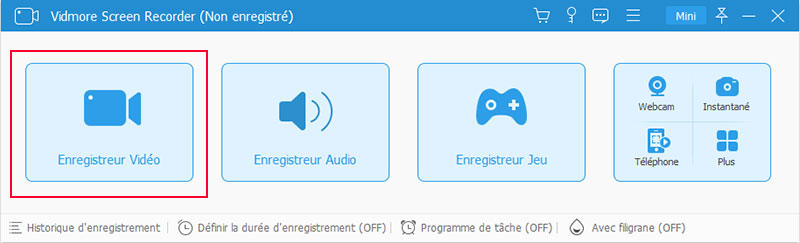
Étape 2: Enregistrer Skyrim SE simplement
Il y a quatre options dans l'interface. Enregistrez uniquement le jeu, activez DISPLAY1 et Son Système et désactivez Webcam et Microphone. Définissez la zone d'enregistrement en fonction de votre jeu, comme en plein écran.
Si vous souhaitez ajouter votre visage et votre voix à l'enregistrement du jeu, activez aussi Webcam et Microphone. Appuyez sur l'icône Réglage de l'enregistrement pour accéder à la fenêtre de Préférences. Ici, vous pouvez personnaliser le format de sortie, les raccourcis clavier et plus d'options.
Maintenant, jouez à Skyrim SE sur votre ordinateur et appuyez sur REC pour démarrer l'enregistrement. Pendant le processus, vous pouvez ajouter de la peinture, du texte et une forme à l'enregistrement avec l'outil d'édition en forme de stylo.

Étape 3: Prévisualiser et enregistrer le gameplay
Une fois le jeu terminé, cliquez sur le bouton Arrêter pour ouvrir la fenêtre d'aperçu. Maintenant, visualisez l'enregistrement et supprimez la partie indésirable avec l'outil de coupage. Enfin, appuyez sur Enregistrer pour exporter l'enregistrement du gameplay.
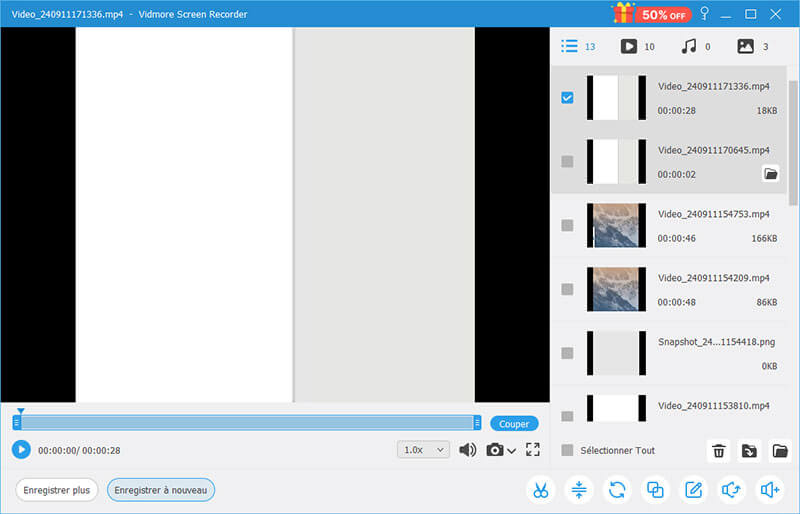
Top 2: Game DVR sous Windows 10
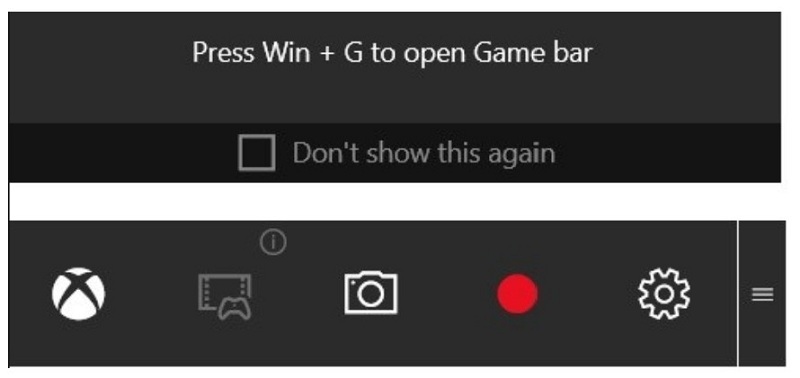
Au début, la fonction Game DVR est l'enregistreur de gameplay préinstallé pour Xbox. Maintenant, Microsoft a introduit l'enregistreur Skyrim SE dans Windows 10. Cela signifie que vous pouvez l'utiliser sur PC sans installation ni paiement.
Avantages
- Totalement gratuit à utiliser sans aucune limite.
- Prendre en charge une large gamme de jeux dont Skyrim SE.
- Sauvegarder les enregistrements de gameplay en HD MP4.
- Prendre en charge l'enregistrement par webcam tout en capturant le gameplay.
Les inconvénients
- Il ne peut sauvegarder que des enregistrements en MP4.
- Il n'est disponible que pour Windows 10.
Top 3: Bandicam
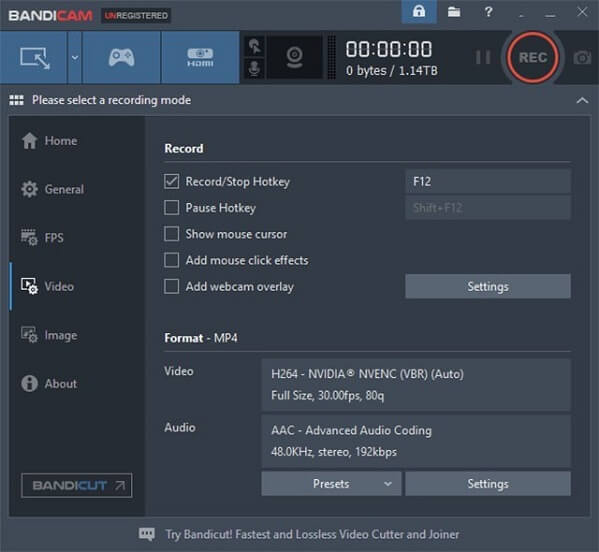
Bien que cet enregistreur Skyrim SE dispose de trois modes, il est principalement conçu pour l'enregistrement de gameplay. Ce mode est capable de produire des vidéos d'enregistrement de haute qualité. Il propose à la fois une version gratuite et une version payante, mais les fonctionnalités avancées ne sont disponibles que dans cette dernière.
Avantages
- Enregistrer Skyrim SE en plein écran ou dans n'importe quel aspect.
- Produire une sortie de haute qualité une fois entré dans le mode de jeu.
- Compatible avec Windows 10/8/8.1/7.
Les inconvénients
- Il n'est pas disponible pour Mac. (Obtenir Bandicam pour Mac ici.)
- Il manque de fonctionnalités d'édition vidéo.
Top 4: ScreenFlow
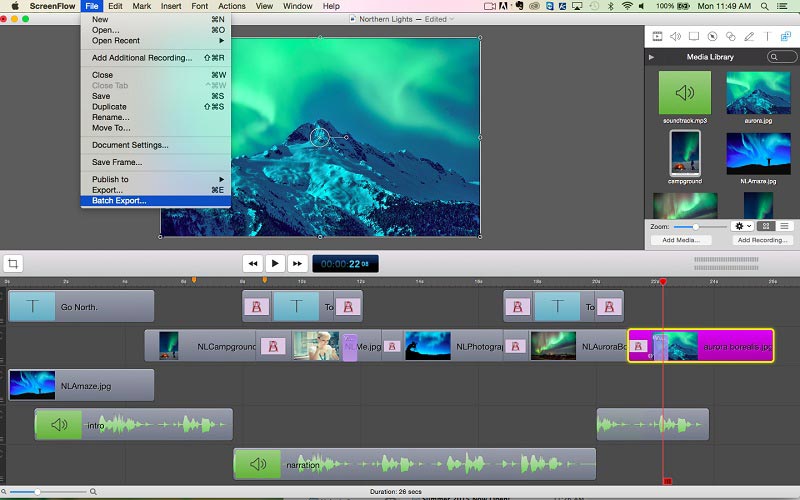
ScreenFlow est un enregistreur polyvalent Skyrim SE pour macOS et Windows. Après avoir enregistré votre gameplay, vous pouvez le modifier sur la chronologie et décorer avec du texte, des formes et plus encore. Bien que vous deviez acheter l'enregistreur, il vaut la peine de l'utiliser.
Avantages
- Capturer tout sur votre écran, y compris le gameplay.
- Mettre l'enregistrement directement sur la chronologie..
- Prendre en charge de nombreux outils de montage vidéo.
Les inconvénients
- Il est grand et présente un problème de retard.
- C'est assez cher.
Top 5: FRAPS
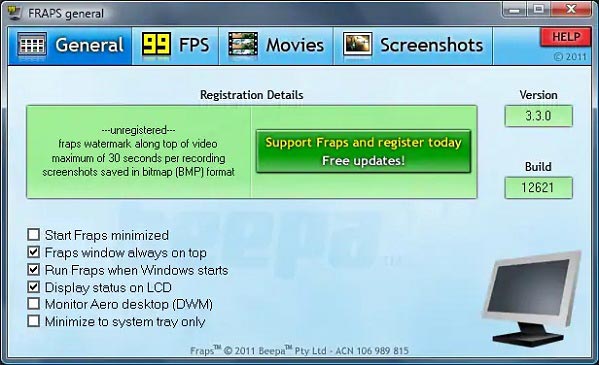
FRAPS est une autre option pour enregistrer Skyrim SE sur PC. Vous pouvez créer des vidéos de gameplay impressionnantes à l'aide de la technologie graphique OpenGL et DirectX. Maintenant, l'enregistreur Skyrim SE a publié une nouvelle version pour faciliter l'enregistrement du gameplay.
Avantages
- Obtenir des informations complètes lors de l'enregistrement du jeu.
- Capturer l'audio avec le gameplay.
- Offrir des options personnalisées de base.
Les inconvénients
- L'essai gratuit n'enregistre que pendant 30 secondes.
- Il n'a pas été mis à jour depuis 2013.
- Il ne prend pas en charge les ordinateurs Mac. (Obtenir FRAPS pour Mac ici.)
Conclusion
Maintenant, vous devez maîtriser au moins les 5 meilleurs enregistreurs Skyrim SE pour Windows et Mac OS X. En tant que jeu populaire, vous pouvez trouver de nombreuses vidéos de gameplay connexes sur Twitch. Si vous souhaitez enregistrer votre gameplay, vous aurez besoin d'un enregistreur de jeu approprié. L'enregistreur d'écran Vidmore Screen Recorder est une option intelligente.
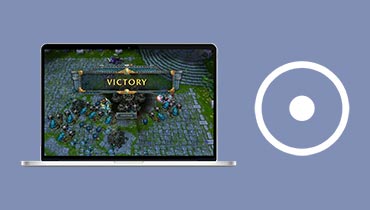 Enregistrer League of Legends
Enregistrer League of Legends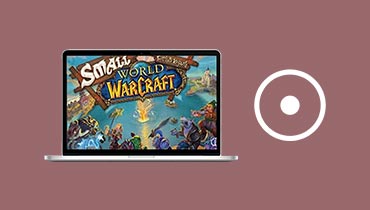 Enregistrer World of Warcraft
Enregistrer World of Warcraft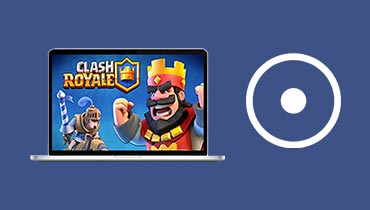 Enregistrer Clash Royale
Enregistrer Clash Royale